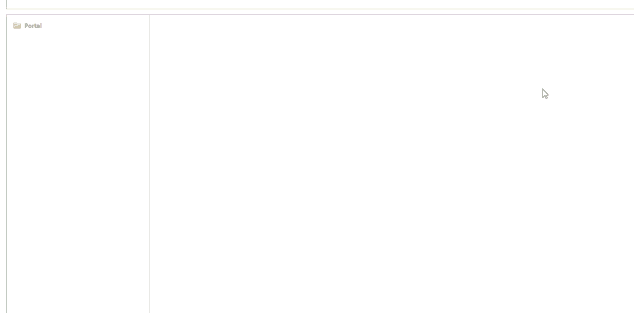Existem duas formas de configurar coleções, por meio do Portal CMS Legado ou utilizando o módulo de Coleções Beta. Este artigo refere-se à configuração de coleções por meio do Portal CMS Legado.
Para criar uma coleção, siga as instruções abaixo:
- No Admin VTEX, acesse Storefront.
- Clique em Layout.
- Clique na pasta Product Clusters (Collections).
- Clique no botão
new collection, ilustrado a seguir.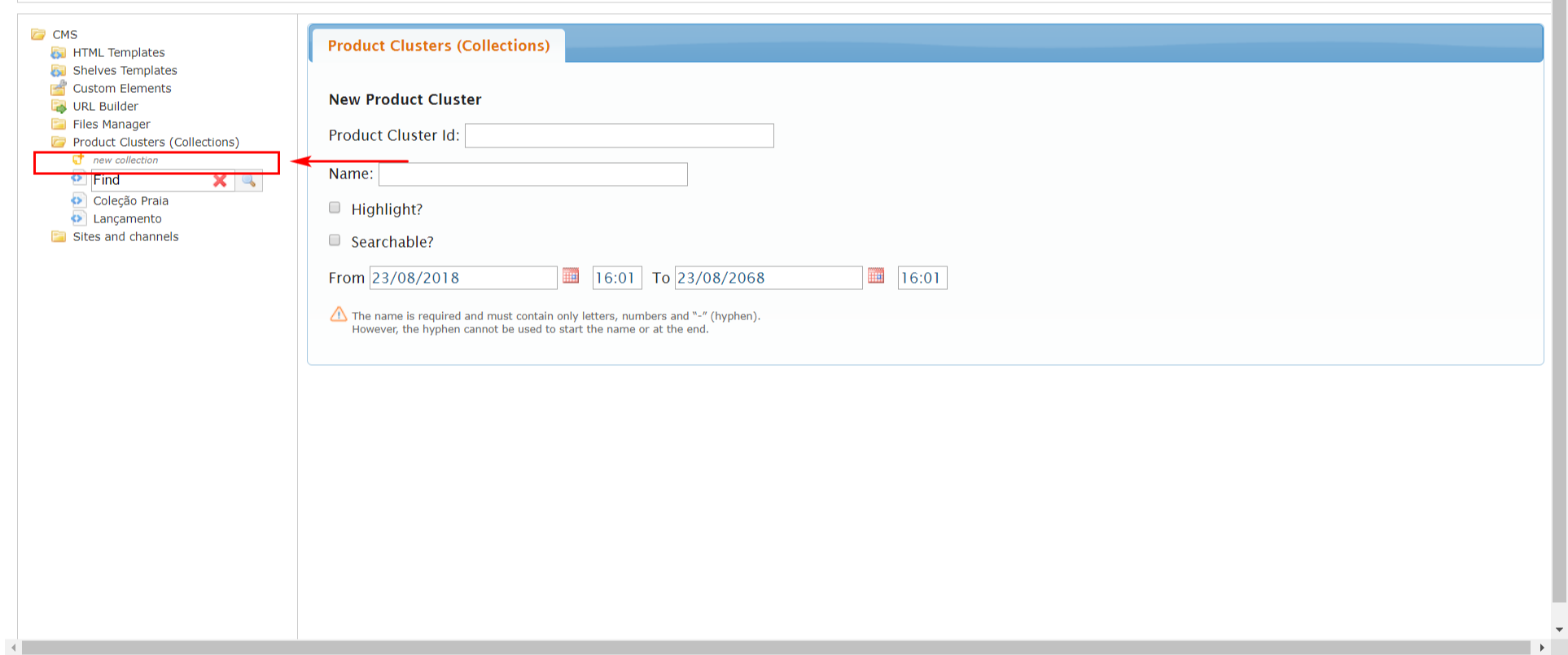
- Preencha as informações necessárias:
- Product Cluster Id: código identificador da coleção. Este campo não deve ser preenchido, pois é gerado automaticamente pelo sistema ao salvar.
- Name: nome da coleção.
- Highlight: define se a coleção terá destaque ou não.
- Searchable: define se a coleção será buscável ou não na loja.
- From __ To __: define as datas de validade da coleção.
- Clique no botão
Save Product Cluster.
Feito isso, sua coleção terá sido salva. Agora, você precisa acrescentar os produtos que fazem parte dela, através da inclusão de Grupos à coleção.
Incluir grupos na coleção
Você pode criar grupos a partir dos seguintes filtros, que podem ser combinados para atingir o objetivo esperado:
- Departamento, Categoria ou subcategoria
- Marca
Cada grupo pode ser de um dos seguintes tipos: Inclusão ou Exclusão. Para qualquer coleção, o primeiro Grupo criado deve ser obrigatoriamente do tipo Inclusão.
Criar grupos por departamento, categoria ou subcategoria
Para criar um grupo por departamento, categoria ou subcategoria, siga as instruções abaixo:
- Clique no nome da coleção desejada em Product Clusters (Collections).
- Clique no botão
new group, conforme exemplifica a imagem a seguir.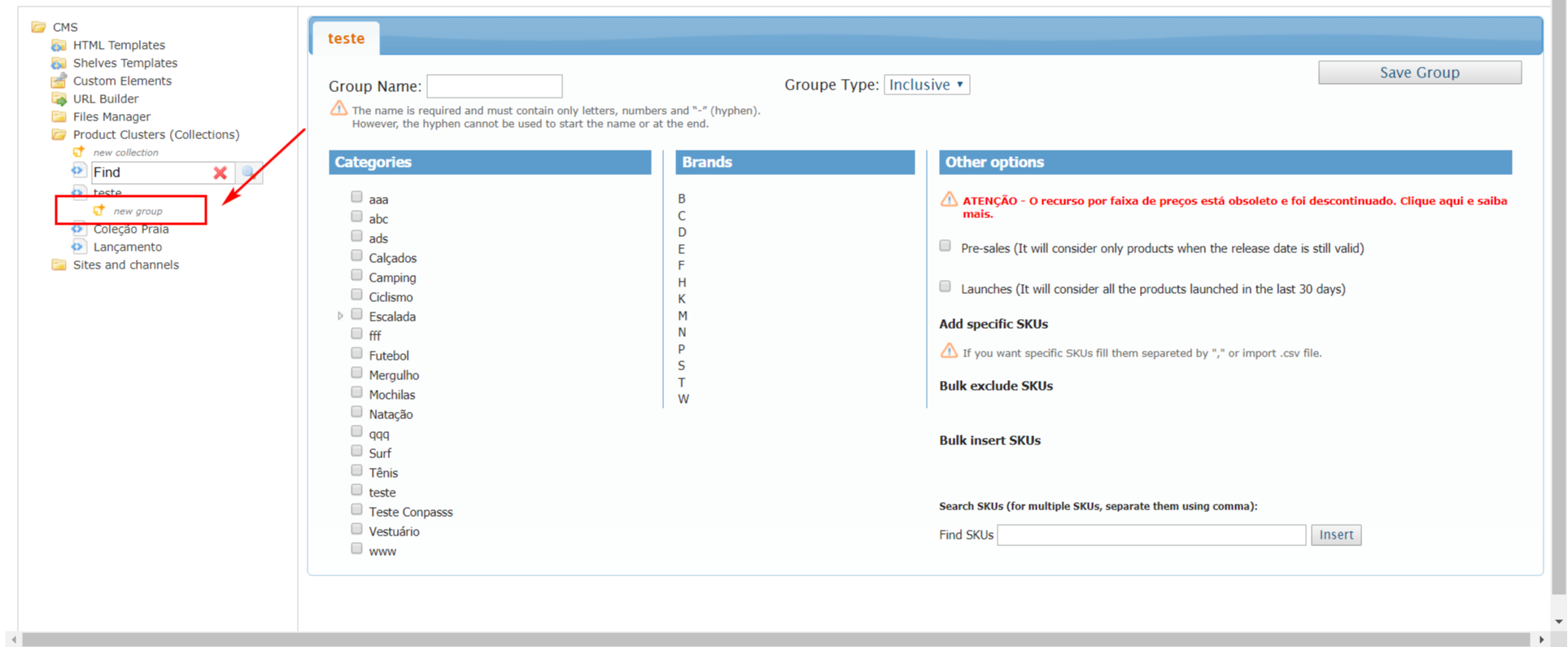
- Para acrescentar todos os produtos de um determinado departamento a um grupo, selecione o departamento em questão, como indica a figura a seguir. O mesmo se aplica aos produtos de uma determinada categoria ou subcategoria.
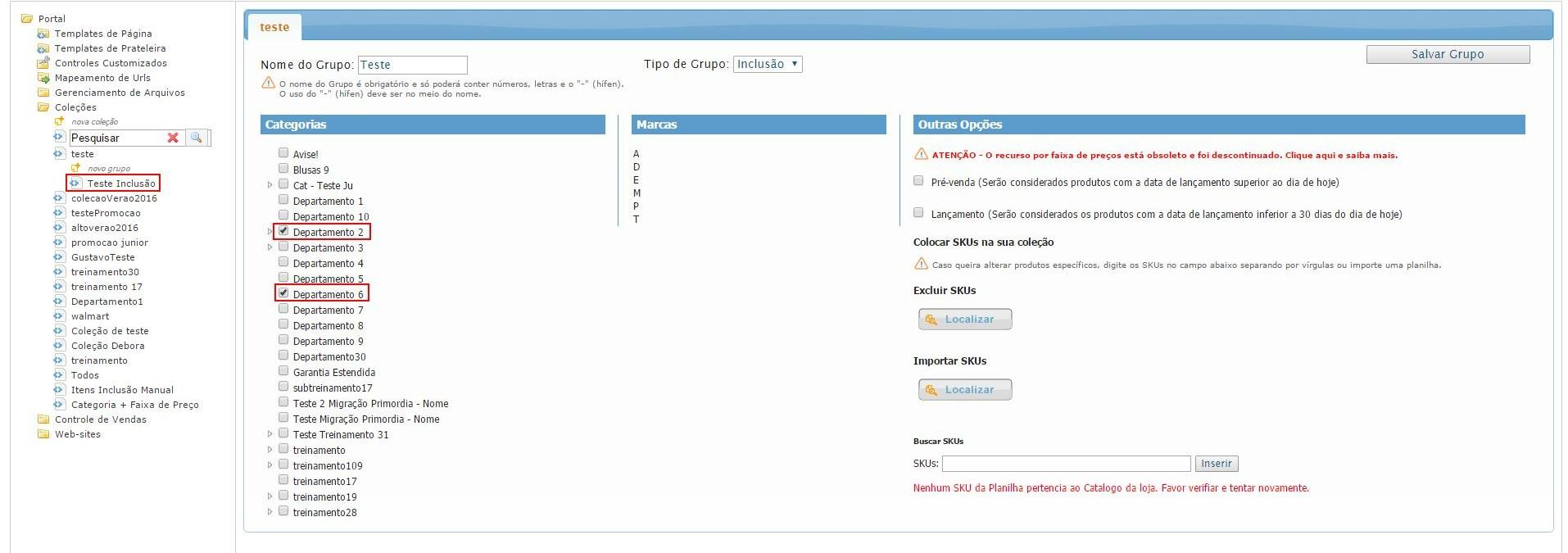
- Clique em
Salvar Grupo.
Criar grupo por marca
Para criar um grupo com produtos de uma ou mais marcas, siga as instruções abaixo.
- Clique no nome da coleção desejada em Product Clusters (Collections).
- Clique no botão
new group. - Selecione uma ou mais marcas na lista correspondente. As marcas encontram-se dispostas em ordem alfabética. Ao clicar na letra correspondente à inicial da marca, a lista se expande e exibe as marcas existentes.
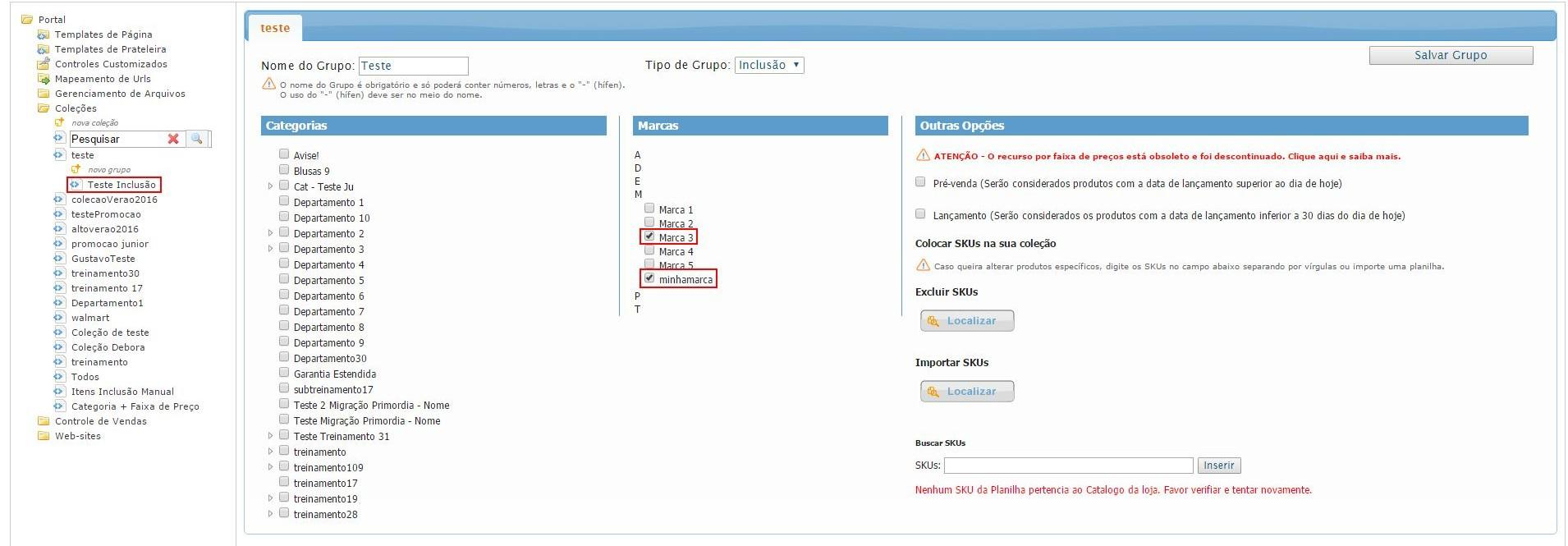
Definir grupo por produtos em pré-venda ou em período de lançamento
Para criar uma coleção de produtos que ainda não foram lançados ou que foram lançados recentemente, siga o passo a passo:
- Clique no nome da coleção desejada em Product Clusters (Collections).
- Clique no botão
new group. - Se desejar incluir produtos em pré-venda na coleção, selecione Pré-venda em Outras Opções. O sistema considerará todos os produtos com a data posterior ao dia atual, conforme definido no campo Data de lançamento no mercado no cadastro de produto.
- Se desejar incluir produtos lançados recentemente, selecione a opção Lançamento. O sistema considerará todos os produtos com a data definida no campo Data de lançamento no mercado no cadastro de produto dentro do intervalo de 30 dias anteriores ao atual.
Não é possível selecionar os dois campos (Pré-venda e Lançamento) na mesma coleção. Caso queira que ambas os cenários sejam contemplados, crie duas coleções e configure cada uma com a respectiva opção.
Os campos Pré-venda e Lançamento só funcionam se você tiver selecionado no grupo alguma categoria, marca ou combinação de SKUs.
Incluir SKUs específicos em um grupo
É possível fazer a inclusão manual de SKUs específicos em um grupo seguindo o passo a passo:
- Clique no nome da coleção desejada em Product Clusters (Collections).
- Clique no botão
new group. - No campo Buscar SKUs digite o ID de um ou mais SKUs, separando os valores com vírgula. Ex:
2000004,2000009,2000005. O campo para inclusão dos IDs não permite a digitação de caracteres alfanuméricos, nem a utilização da combinação de teclasControl + CeControl + V. - Clique em
Salvar.
Ao associar um SKU à um grupo, o produto atrelado a esse SKU também será adicionado à coleção. Caso um produto possua mais de um SKU, basta adicionar um dos SKUs ao grupo, que todos os SKUs associados serão incluídos nele.
Quando o número de SKUs na listagem ultrapassar 10 itens, um controle de paginação ficará disponível.
Para excluir um SKU da lista, basta clicar no botão vermelho ao lado do SKU correspondente.
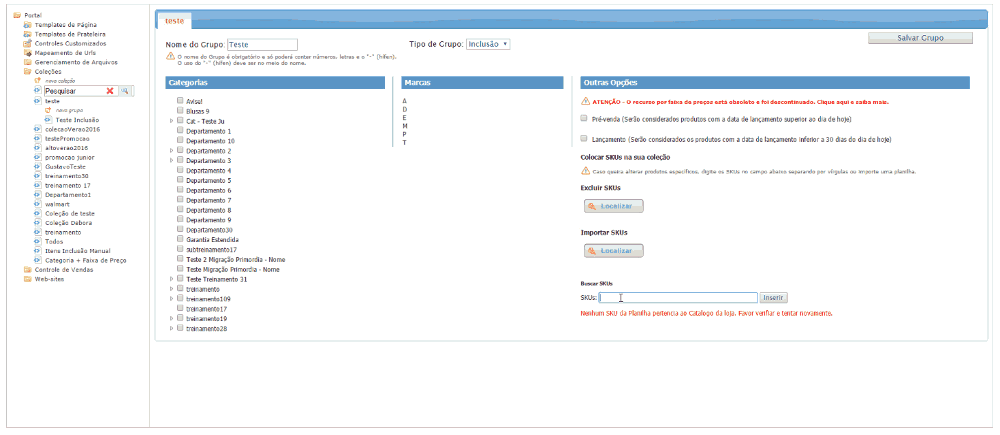
Importar uma lista de SKUs para o grupo
Apesar dos filtros de grupos serem muito práticos para criar agrupamentos de produtos de forma automática, é possível que eles não atendam as suas necessidades em situações específicas. Para resolver isso, é possível importar uma listagem com os SKUs que farão parte do grupo e consequentemente, da coleção. O módulo de Coleções aceita arquivos nos formatos planilha do Excel (.xls). Todos os IDs dos SKUs devem estar dispostos na primeira coluna, com o cabeçalho, como exemplifica a figura abaixo:
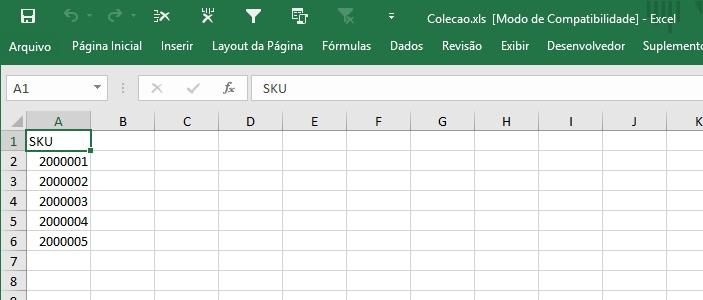
Depois que a planilha for importada pelo sistema, os SKUs são apresentados da seguinte maneira:
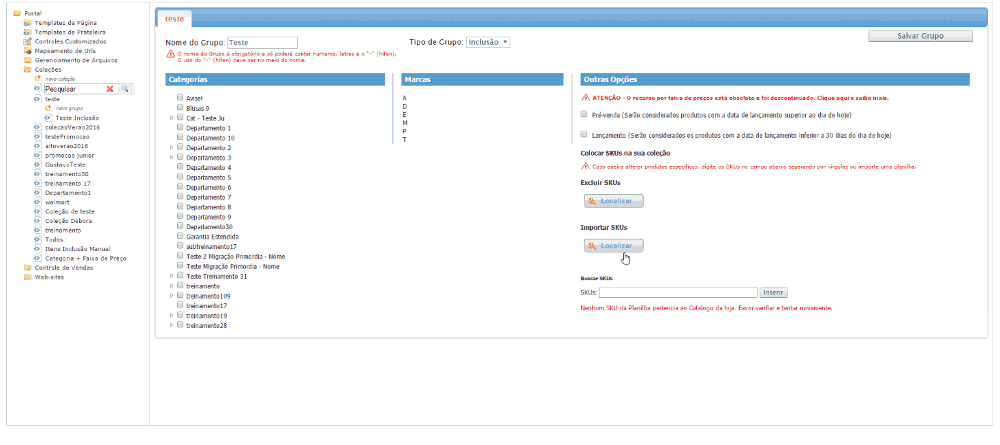
SKUs que estiverem inativos não terão seus IDs importados mesmo que estejam incluídos na planilha.
Ao selecionar mais de um tipo de grupo, apenas os produtos na interseção desses dois conjuntos estarão na coleção. Por exemplo, se você selecionar categoria AA e marca BB, apenas os produtos que forem dessa categoria e dessa marca estarão na coleção. Os produtos da categoria AA de outra marca não estarão na coleção, assim como produtos da marca BB de outras categorias não estarão na coleção.
Excluir múltiplos SKUs de uma coleção
Para evitar que um administrador tenha que excluir manualmente diversos SKUs, um a um, é possível utilizar o recurso de importação de SKUs da mesma forma que foi exemplificada na seção anterior. Neste caso, depois que o arquivo for carregado, clique na opção excluir skus.
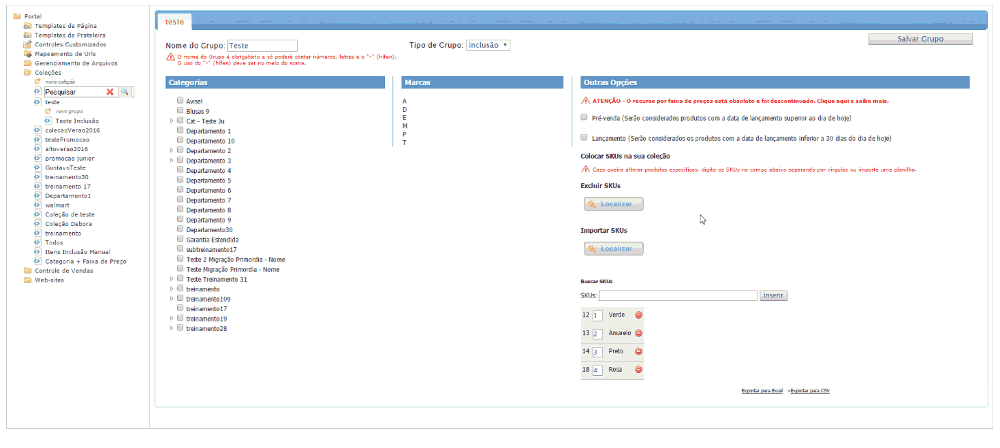
Obtenha um modelo de arquivo para a importação tanto para inclusão quanto para exclusão de itens na coleção aqui.
Pesquisar coleções
Quando a quantidade de coleções criadas exceder o limite de exibição, que é de 20 itens, as coleções poderão ser encontradas através do campo de pesquisa. A busca deve ser feita com base no nome da coleção.